Eenvoudig video's overzetten van iPhone, iPad naar Mac via AirDrop zonder compressie
Heb je ooit snel een video van je iPhone naar de iPad van je vriend willen sturen zonder kwaliteitsverlies? hoe je een video via AirDrop kunt uploaden maakt dat gemakkelijk. Of het nu gaat om een korte clip, een grappig moment of een 4K-opname, met AirDrop kun je direct delen zonder kabels of internet. Veel gebruikers vertrouwen erop voor snelle en veilige overdracht tussen Apple-apparaten. In deze handleiding ontdek je hoe je video's via AirDrop van een iPhone, iPad en Mac kunt overbrengen, en wat er gebeurt nadat je ze hebt verzonden of ontvangen.
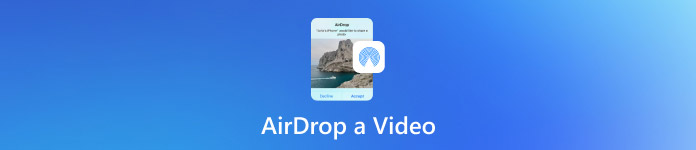
In dit artikel:
Deel 1. Hoe je een video van je iPhone en iPad via AirDrop kunt uploaden
Met AirDrop kun je video's delen tussen Apple-apparaten zonder internet of kabels. Zorg ervoor dat de apparaten zich binnen een straal van 9 meter van elkaar bevinden. Zorg ervoor dat wifi, Bluetooth en hotspot op de apparaten zijn ingeschakeld. Persoonlijke hotspot moet worden uitgeschakeld, omdat hotspot AirDrop kan verstoren.
Open de Foto's-app op de iPhone of iPad. Blader door de bibliotheek om de VideoJe kunt ook meerdere video's selecteren en delen. Dit doe je door over elke video te tikken en te swipen.
Nadat u de video hebt geselecteerd, drukt u op de Deel knop, een vierkant met een pijltje omhoog. Er verschijnt een deelmenu.
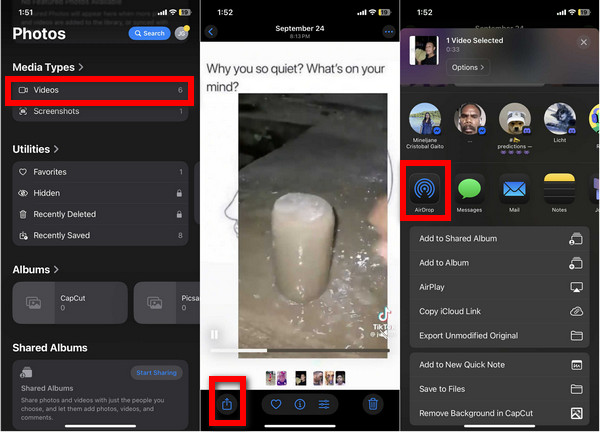
Selecteer in het menu de AirDrop optie. Het apparaat zoekt naar andere Apple-apparaten in de buurt met AirDrop.
Wanneer het doelapparaat verschijnt, tik je op de naam of de afbeelding. Als je van een iPhone naar een iPad van jezelf verzendt, selecteer je dat apparaat onder 'Andere apparaten'.
De ontvangende iPhone of iPad toont een melding met een preview van de video die via AirDrop moet worden verzonden. De ontvanger kan op de knop tikken. Accepteren om de overdracht te voltooien.
Deel 2. Een video van een Mac via AirDrop downloaden
Video's overzetten van je Mac naar andere Apple-apparaten met AirDrop is net zo eenvoudig. Zo doe je dat:
Open een Mac Finder-venster. Klik op AirDrop in de linkerbovenhoek van de zijbalk. Stel vervolgens je zichtbaarheid in op Alleen contacten of Iedereen. Schakel AirDrop in op het apparaat waarvan je berichten ontvangt. Instellingen > Algemeen > AirDrop.
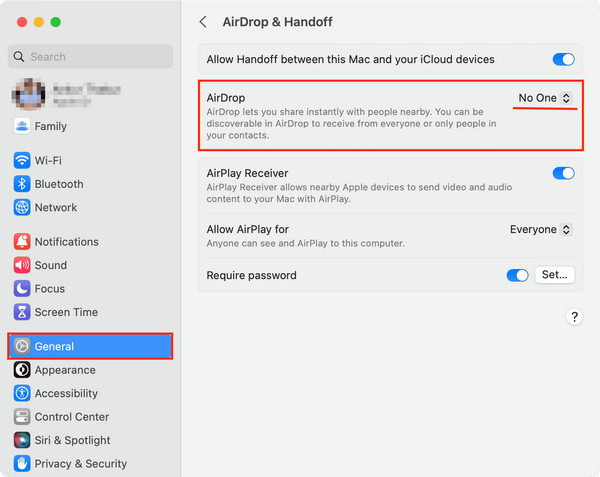
Open de map Downloads of Films om de video te zoeken die u wilt verzenden.
Sleep de video naar de naam of apparaatknop van de ontvanger in AirDrop. Een andere manier is om met de rechtermuisknop op het videobestand te klikken en naar Deel > AirDrop om het te versturen.
Het ontvangende apparaat toont een AirDrop-prompt. Ze moeten tikken of klikken. AccepterenAls beide apparaten dezelfde Apple ID hebben, vindt de overdracht automatisch op de achtergrond plaats.
Verzonden video's zullen in de Foto's app op een iPhone of iPad, en op een Mac zullen ze in de Downloads map.
Deel 3. Hoeveel video's kun je tegelijk via AirDrop uploaden?
Je kunt meerdere video's versturen met AirDrop, en de enige beperking is de grootte van de videobestanden. In de meeste gevallen kan AirDrop meerdere korte video's tegelijk versturen. Het versturen van meerdere grote bestanden, met name 4K-video's, kan de overdracht echter vertragen of zelfs helemaal stilleggen.
Voor gebruikers die vaak meerdere of grote video's overzetten, kan AirDrop onbetrouwbaar worden. Dat is waar imyPass iPhone-overdracht is handig, een slimmer en flexibeler alternatief voor AirDrop.
Het is een geweldige optie om je gegevens te beheren en over te zetten van en naar iPhones, iPads, iPods en computers, inclusief iTunes. Je kunt AirDrop ook omzeilen om je media, zoals video's, op een meer georganiseerde, snellere en verliesvrije manier over te zetten, en je kunt het in bulk doen tijdens één overdrachtssessie.

4.000.000+ downloads
Verplaats eenvoudig een groot aantal video's tussen iPhone, iPad en computer.
Verstuur snel 4K- of HD-video's zonder verbindingsproblemen.
Behoud de originele videokwaliteit en details.
Werkt met iPhone, iPad, iPod, PC, Mac en iTunes.
Organiseer en verwijder eenvoudig video's op uw computer.
Download en installeer ImyPass iPhone Transfer
Ga naar de officiële website van imyPass om ImyPass iPhone Transfer te downloaden, compatibel met je Windows- of Mac-apparaat. Start het programma vervolgens en volg de instructies om de installatie te voltooien.
Verbind je iPhone met je computer
Elk apparaat in uw computercollectie, inclusief een iPad of iPod, kan worden aangesloten met een USB-kabel. Daarna zou het programma uw apparaat moeten herkennen en uw verschillende gegevens en instellingen moeten tonen.
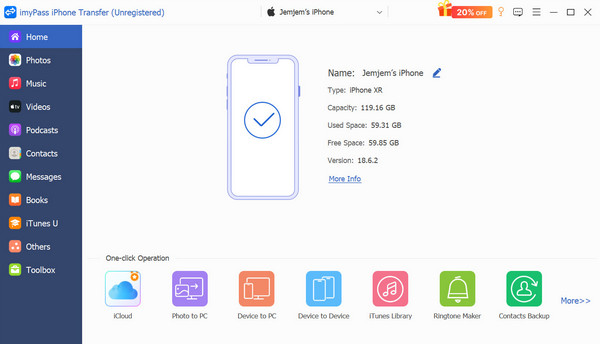
Selecteer video's om over te zetten
Op de linkerbalk ziet u de Video's Categorie. Klik erop en je kunt alle video's op je apparaat bekijken en kiezen welke je wilt overzetten. Je kunt ze in groepen selecteren met de aanvinkmethode, of ze allemaal selecteren als je je hele collectie wilt verwijderen.
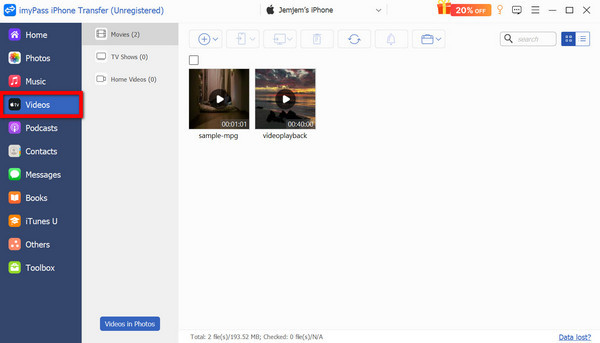
Kies het doelapparaat of de bestemming
Stel dat u video's wilt verplaatsen naar een andere iPhone of iPad die op dezelfde computer is aangesloten. In dat geval biedt ImyPass de mogelijkheid om dat vanaf uw apparaat te doen door op de knop te klikken. Exporteren naar apparaat knop.
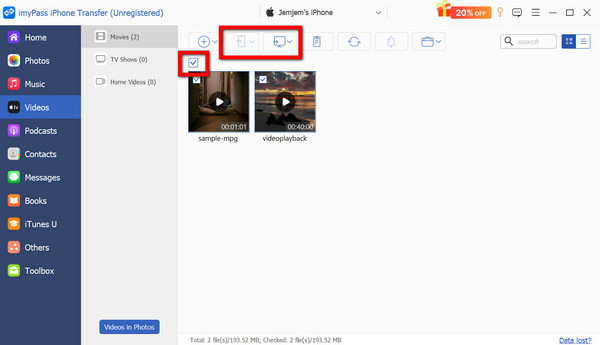
Deel 4. Comprimeert AirDrop video's?
Nee, AirDrop comprimeert geen video's. Het zet bestanden over in hun oorspronkelijke formaat en volledige kwaliteit, of het nu HD, 4K of HDR is. Dit maakt AirDrop ideaal voor het behoud van videohelderheid, geluid en metadata zonder kwaliteitsverlies, en stelt je in staat om AirDrop-bestanden ophalen altijd en gemakkelijk.
Om dit beter te begrijpen, volgt hier een korte vergelijking tussen AirDrop en andere veelgebruikte deelmethoden:
| Deelmethode | Videokwaliteit | Compressie | Overdrachtssnelheid | Internet nodig |
| AirDrop | Originele kwaliteit | ❌ | Snel | ❌ |
| Berichten-apps | Verminderd | ✅ | Gematigd | ✅ |
| Verminderd | ✅ | Langzaam | ✅ | |
| imyPass iPhone-overdracht | Originele kwaliteit | ❌ | Zeer snel | ❌ |
Deel 5. Waar gaan AirDropped video's naartoe?
De manier waarop AirDropped-video's worden opgeslagen, hangt af van het apparaat waarop ze worden ontvangen. Hier is een eenvoudig overzicht:
1. Bij ontvangst op iPhone of iPad
- De video's worden bewaard in de Foto's-app onder Albums > Recent of Video's.
- U kunt bekijken, bewerken, delen of verwijderde video's herstellen meteen nadat ik ze heb ontvangen.
2. Bij ontvangst op Mac
- De video's worden rechtstreeks naar de map Downloads gestuurd.
- U kunt ze openen in QuickTime Player, Foto's of een andere videobewerkingssoftware.
3. Bij verzending naar uw eigen apparaten (zelfde Apple ID)
- De overdracht verloopt automatisch. U hoeft niet op 'Accepteren' te klikken.
- De video wordt direct in de juiste app of map weergegeven.
Conclusie
Als je wilt Een film via AirDrop uploaden Of welke video dan ook tussen Apple-apparaten, je kunt erop vertrouwen dat AirDrop binnen enkele seconden overzet, zonder kwaliteitsverlies. Maar voor grotere 4K-bestanden, of in bulk, kun je de overdracht stroomlijnen met tools zoals imyPass iPhone-overdracht.
Hete oplossingen
-
Gegevens overdragen
-
Gegevens herstellen
-
Ontgrendel iOS
-
iOS-tips

